|
4일.홈페이지 메인 이미지
디자인하기 (2) ▶ 오늘
배울 내용
저번 시간에 이어 홈페이지의 메인
이미지를 디자인하는 방법에 대해 학습해 보도록
하겠습니다.
▶ 따라하기
25. 다음 그림과 같이 크기를 늘린 다음, [맨 뒤로
보내기]를 실행합니다.
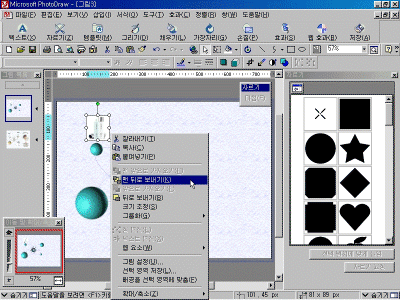
26. 마찬가지로 [03.jpg] 이미지를 삽입하여, 크기를
늘린 다음, [맨 뒤로 보내기]를 실행합니다.
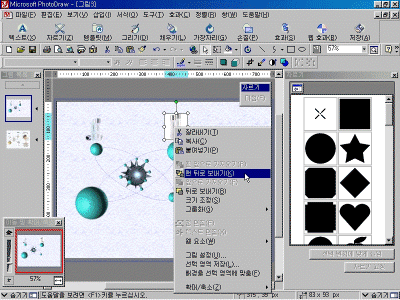
27. 마찬가지로 [04.jpg] 이미지를 삽입하여, 크기를
늘린 다음, [맨 뒤로 보내기]를 실행합니다.
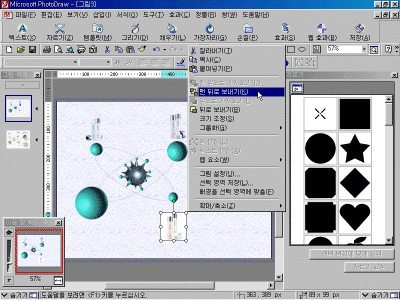
28. 텍스트를 삽입하기 위해 [텍스트 - 텍스트 삽입]을
선택합니다.
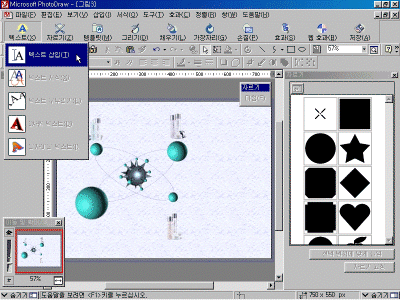
29. [중성피부]라고 입력하고, 글꼴 크기를 [16 pt]로,
글꼴을 [견명조]체로 지정합니다. (글꼴은 견명조,
휴먼견명조, HY견명조 등 견명조 계열의 서체 중 하나를
지정하면 됩니다.)
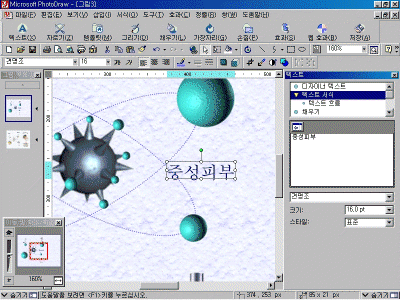
30. 글자를 다음 그림과 같은 위치로 이동합니다.
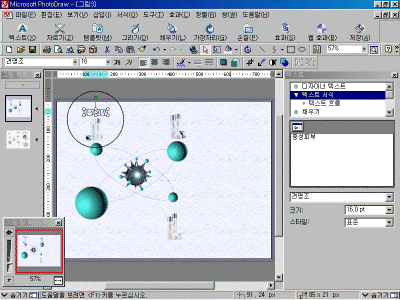
31. [중성피부] 텍스트를 다음 그림과 같이 오른쪽으로
복사한 다음 내용을 [건성피부]로 수정합니다.
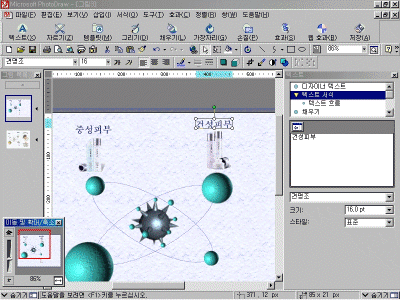
32. [중성피부] 텍스트를 다음 그림과 같이 오른쪽으로
복사한 다음 내용을 [복합성피부]로 수정합니다.
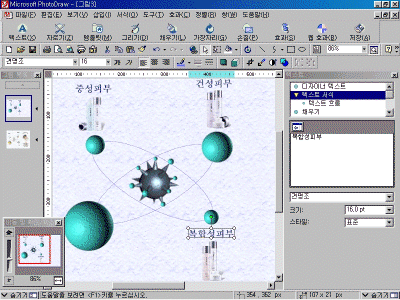
33. 다음 그림과 같이 배경을 제외한 모든 개체를
선택하고, 배경 왼쪽에 보기좋게 위치시킵니다.
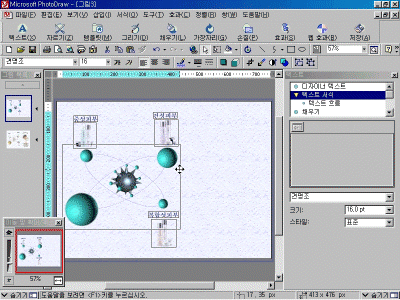
| 포인트 : 예제와 완벽하게 똑같을
필요는 없습니다.
예제와 완벽하게 똑같게 작업이 되질 않았다고
고심할 필요는 없습니다. 제품모델링이나 전산도면
작업은 수치가 정확하지 않으면 하자품이나
부실공사로 직결되지만, 지금 여러분이 하고 있는
포토드로우 학습은 그럴 일은 없습니다 ^^
오히려, 실력과 감각을 향상시키고 포토드로우
프로그램에 더욱 익숙해도록 수치나 설정을 이렇게
저렇게 바꾸어 보며 작업을 하는 것이 더욱
좋습니다. |
34. 화장품 모델을 삽입하기 위해 [삽입] 메뉴의 [미리
보고 삽입]을 선택합니다. 압축 해제한 학습자료의 [이미지]
폴더의 [05.jpg]를 선택하여 삽입합니다.
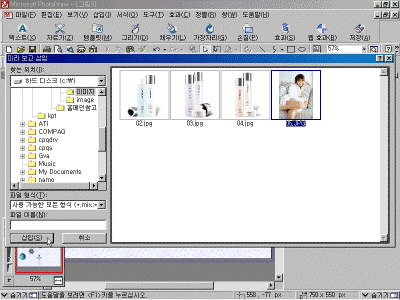
35. [자르기]를 선택하고 [원] 모양 선택 예제를 클릭한
후, 다음 그림과 같이 세로가 조금 긴 타원모양으로
잘라낸 후 [마침]을 클릭합니다.
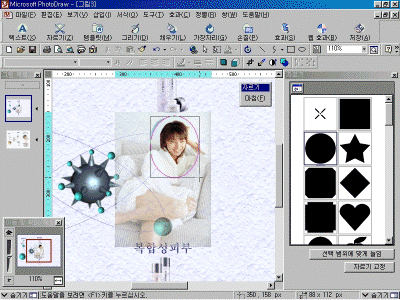
36. 다음 그림과 같이 자른 그림을 이동시켜 크기를
늘립니다.
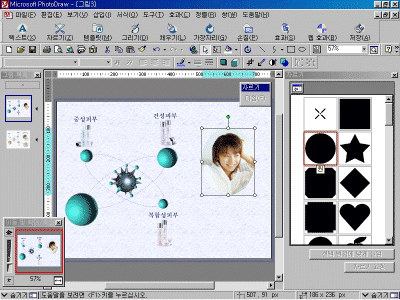
37. [텍스트 - 텍스트 삽입]을 선택하여 [SHARONE]이라고
입력합니다. 글꼴을 [Times New Roman]으로, 스타일을 [굵게]로,
글꼴 크기를 [28 pt]로 지정합니다.
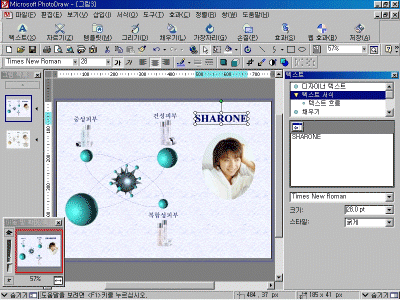
38. [텍스트 구부리기]를 선택한 다음, [아래로
구부리기(90도)]를 클릭합니다.
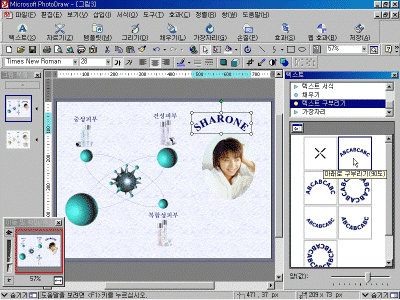
39. [미인]이라는 텍스트를 삽입하고, [한자] 변환키를
눌러 [美人]이라는 한자로 변환합니다. 글꼴은 [휴먼태각진그래픽]으로,
크기는 [20 pt]로, 스타일은 [굵게]로, 글자색은 [빨간색]으로
지정합니다.
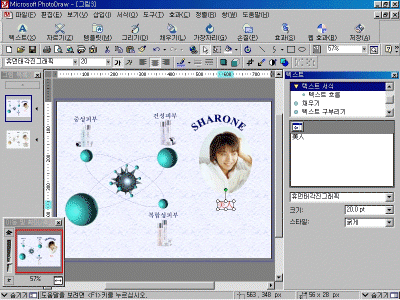
40. [텍스트 - 텍스트 삽입]을 실행한 후, 줄을
바꿔가며 다음과 같이 영문을 입력합니다.
Cleansers gently dissolve
surface dirt without harsh
chemicals. Use morning and
night. Apply to damp face
and rinse well. Repeat.
Follow with corresponding Toner. |
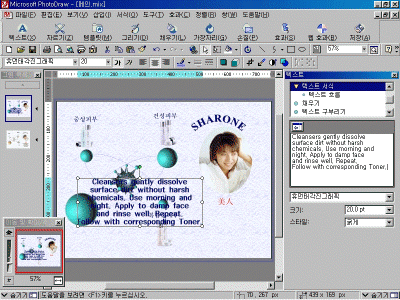
41. 글꼴을 [Times New Roman]으로, 글꼴 크기를 [12 pt]로
지정하여 다음 그림과 같이 위치시킵니다.
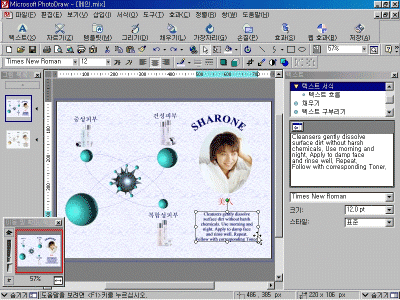
42. 각 오브젝트를 조금씩 이동하며 다음 그림과 같이
균형있게 배치합니다.
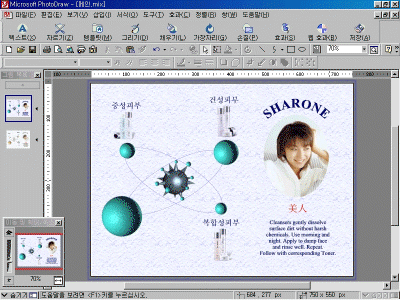
43. 수고하셨습니다. 모든 작업이 끝났습니다.
최종적으로 작업물을 살펴보고 이상이 있는 곳은
수정을 하세요. 이상이 없으면 [저장]을 클릭하여
지금까지의 작업물을 저장하고 작업을 완료합니다.
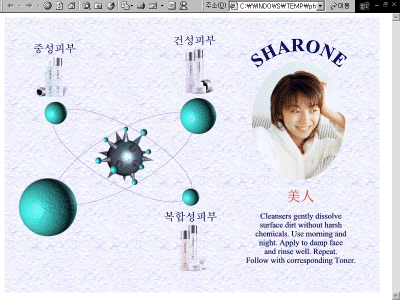
| 작가의 말 : 포토드로우의 전문가가
되지 말자?……!
포토드로우의 모든 기능을 속속들이 알려고
애쓰지 마세요.
포토드로우의 모든 기능을 아는 사람은
포토드로우라는 프로그램 자체의 전문가이자 그
프로그램의 전문 강사가 될 만한 사람일 것입니다.
여러분이 포토드로우의 강사가 될 것이 아니라면
포토드로우로 자신의 업무나 생활에 적용되는
최상의 결과물을 만들어내는 전문가가 되길
바랍니다. 포토드로우를(또는 응용프로그램을)
정말 잘 사용하는 사람은 포토드로우의 잘 쓰이지
않는 기능까지 모두 통달한 사람이 아니라,
포토드로우를 자신의 분야에 훌륭하게 적용하는
사람입니다.
프로그램은 어디까지나 도구입니다. 파워포인트(MS
PowerPoint)는 프레젠테이션을 위한 도구이고,
프리미어(Adobe Premiere)는 동영상 편집을 위한
도구이며, 디렉터(Adobe Director)는 멀티미디어
타이틀을 만들기 위한 도구이고, 플레시(Macromedia
Flash)는 웹애니메이션과 애니메이션 사이트를
만들기 위한 도구이며, 케이크워크(CakeWalkProAudio)는
미디 편집 및 제작을 위한 도구이지요.
이러한 도구들을 자신의 업무와 생활에 맞게 잘
활용하는 사람이 전문가입니다.
그래픽 전문가라 할 지라도 포토드로우, 포토샵,
프리미어 등의 전문 프로그램의 모든 기능을 다
알고있지는 않습니다. 그들은 포토드로우,
포토샵의 전문가가 아니고 그래픽 전문가 또는
디자인 전문가이기 때문입니다. 프로그램에서
제공되는 기능들을 자신의 창의력과 접목하여
최상의 결과물을 잉태하는 것이지요.
포토드로우도 마찬가지입니다.
여러분에게 이런 이야기를 하는 이유는
포토드로우의 자주 쓰이지 않는 기능들까지
속속들이 마스터할 필요는 없기 때문입니다. 그의
쓰지 않는 기능과 불필요한 기능은 의미만 파악해
두었다가 필요할 때 배우고, 우선은 중요한 기능과
필요한 기능, 그리고 여러분의 업무나 생활에 맞는
기능을 중점적으로 여러분의 것으로 만드는 것이
중요합니다.
그러므로, 머리를 싸매고 모든 기능을 모조리
외우려는 우를 범하지 마세요. 대신 나의 업무나
생활에 어떻게 적용하고 만들 것인가.. 아이디어를
짜고 기획하는 것이 더욱 가치 있습니다. |
필자 : 한승호 (duulnet@hotmail.com)
[못말리는 파워포인트 2000 (성안당)] 저자, [홈페이지
만들기 - 한 권에 끝내기 (성안당)] 저자, 오피스튜터에 [퍼블리셔]와
[포토드로우] 고급활용 강좌 연재 중.
이전 | 목차
| 다음
|